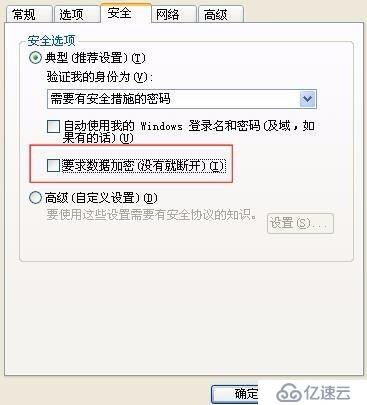1。点击“开始”——“控制面板”——“网络连接“点击“创建一个新的连接”,在重建连接向导中点击”下一步”;

2。选中“连接到我的工作场所的网络”,点击”下一步”;
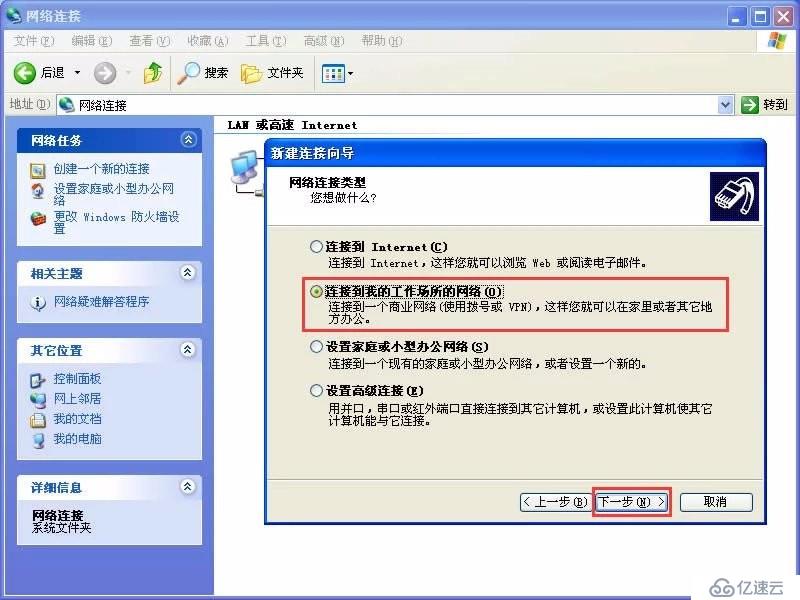
3。选中“虚拟专用网络连接”,点击”下一步”;
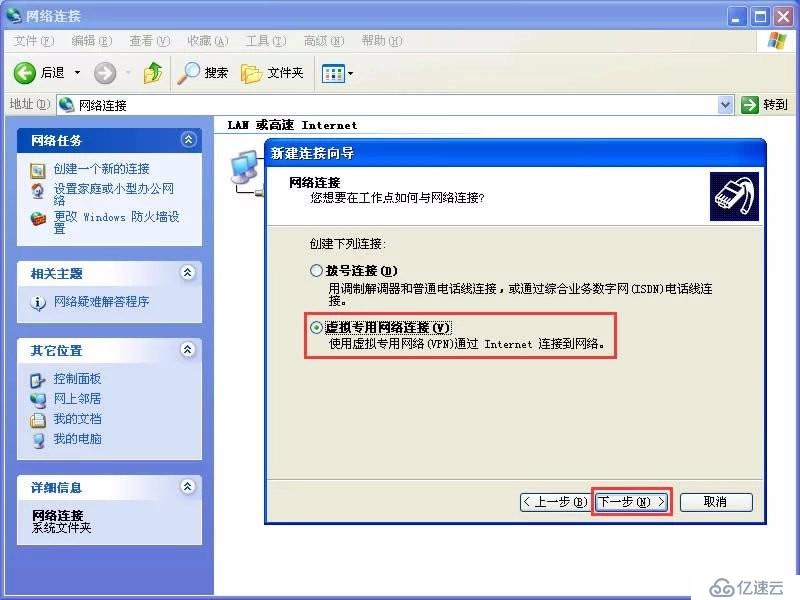
4。在“公司名”处可随意填写主要用于标识线路。点击下一步;
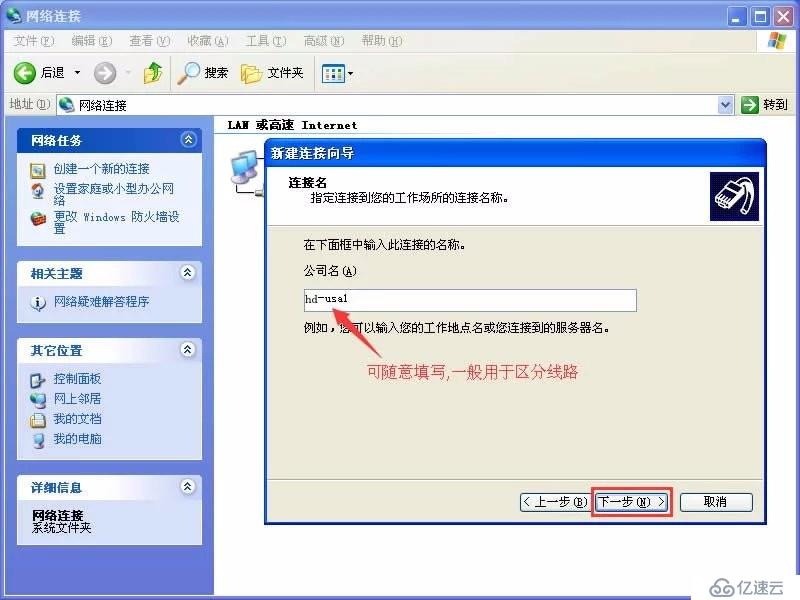
5。在“主机名或IP地址”处栏填写×××服务器地址
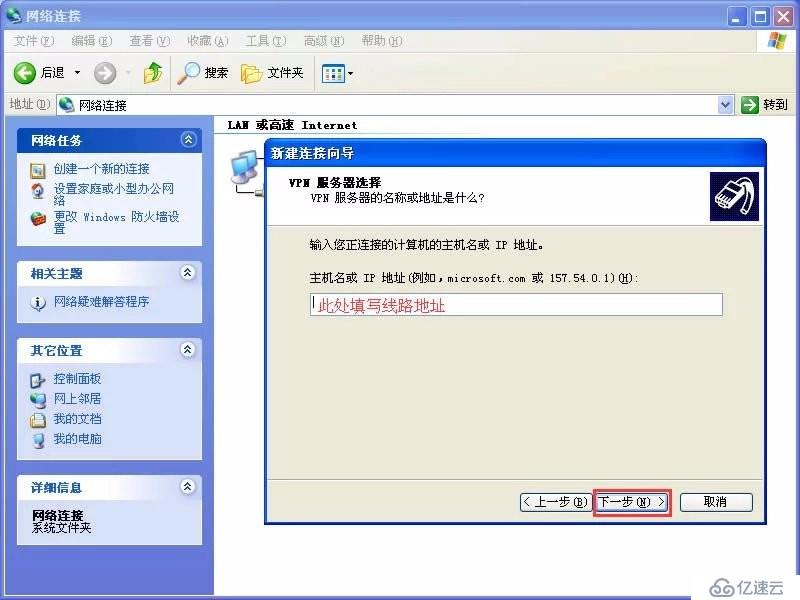
6。建议勾选创建桌面快捷方式,然后点击”完成”,
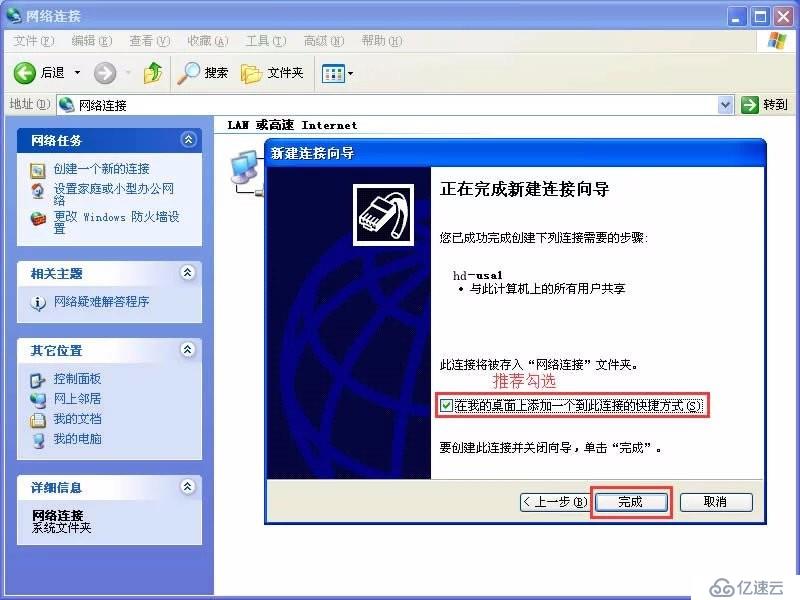
7。此时已成功创建×××连接,可先填写×××账号及×××密码,勾选保存用户名及密码。
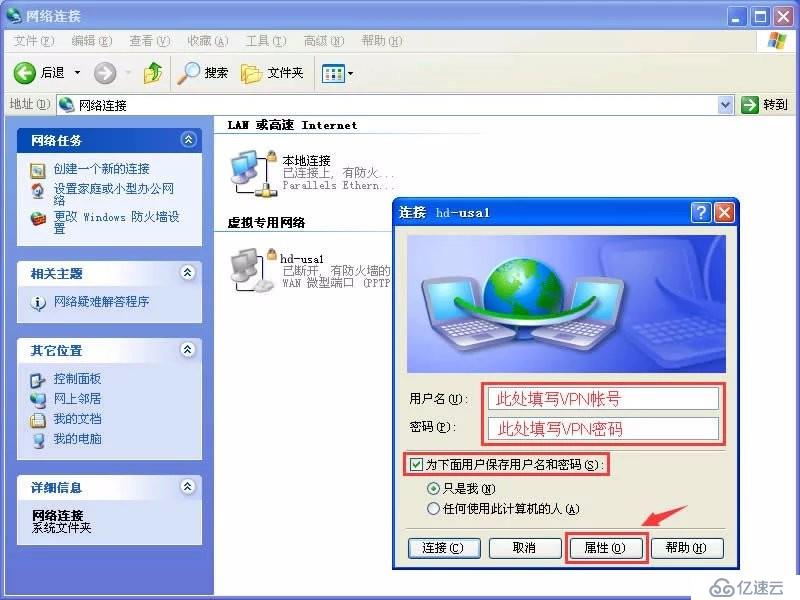
8。如果出现“智能卡”就选“不使用我的智能卡”。(不是所有系统都有,我的没有,我就不填图了,以后找到再补上。)
9。点吓在桌面建立快捷方式后完成就基本完成了。
10。填写我们给您好账号:密码(连别急着连接下面还有)
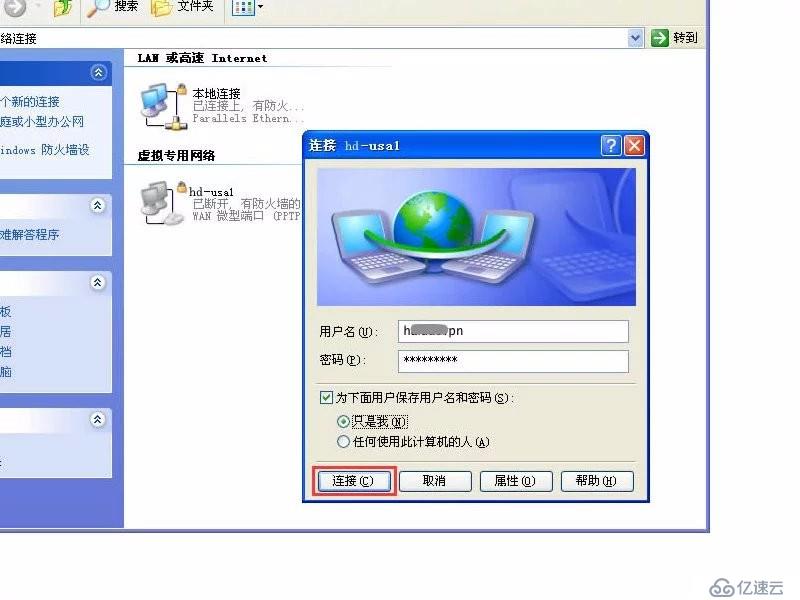
连接* * *常见错误741错误(本地计算机不支持所需的数据加密类型)解决方法
在“安全措施“选项卡选中安全里把需要数据加密去掉